
Gràcies a diferents plugins, les Oportunitats d'observadors d'Internet s'expandeix. Però sovint passa que aquests blocs de treball de programari parada o altres errors apareixen. En aquest cas, apareix un error al navegador que el mòdul no es pot carregar. Penseu en la solució a aquest problema en el navegador d'Yandex.
Carregant connector Yandex.Browser
En aquest Internet, el navegador té només cinc connectors instal·lats, més, per desgràcia, no es pot instal·lar, només es pot instal·lar addicions. Per tant, anem a tractar amb aquests problemes sol mòdul. I ja que els problemes més comuns amb reproductor de Flash estan succeint, a continuació, anem a analitzar la solució en el exemple. Si té problemes amb altres plugins, a continuació, la manipulació es descriu a continuació us ajudarà també.Mètode 1: Connectar el mòdul
És possible que Flash Player no funciona simplement perquè està apagat. Això s'ha de comprovar immediatament i, si cal, activar-la. Penseu com fer-ho:
- A la barra d'adreces, escriviu:
Navegador: // plugins
I premeu "Enter".
- A la llista, trobar el mòdul desitjat i, si està apagat, feu clic a "Activa".

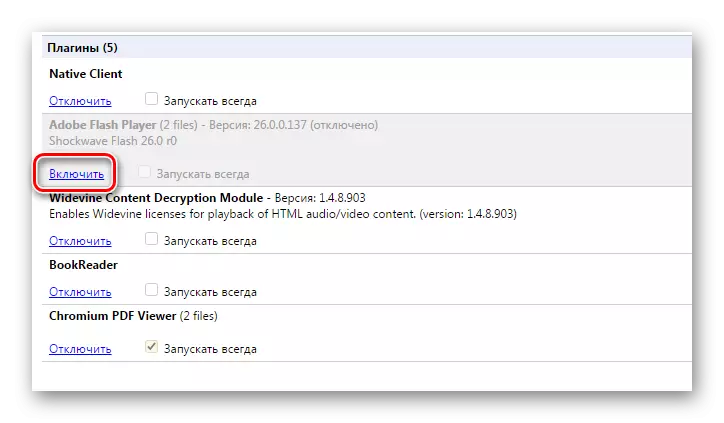
Ara anar a la pàgina on es té un error, i comprovar el funcionament de l'connector.
Mètode 2: mòdul de tipus Disable PPAPI
Aquest mètode només és adequat per a aquells que tenen problemes amb el reproductor de Flash. PPAPI flash es troba activa de forma automàtica, encara que no s'ha finalitzat completament, de manera que és millor per apagar i comprovar la disponibilitat dels canvis. Podeu fer-ho així:
- Anar a la mateixa pestanya amb plugins i feu clic a "Més detalls".
- Troba el connector desitjat i desconnectar aquells que tenen un tipus PPAPI.
- Reiniciar el navegador i comprovar els canvis. Si tot no s'inicia, llavors és millor per encendre tot de nou.


Mètode 3: Neteja i cau d'arxius cookies
Potser la seva pàgina es conserva en aquesta còpia quan es va iniciar amb un mòdul deshabilitat. Per restablir-la, cal eliminar les dades emmagatzemades a la memòria cau. Per això:
- Feu clic a la icona en forma de tres bandes horitzontals a la part superior dreta de el navegador i ampliar la "història", i després anar a menú d'edició per mitjà de la "Història".
- Feu clic a "Esborrar historial".
- Seleccioneu "Els arxius guardats a la memòria cau" i "galetes i altres dades de el lloc i els mòduls de" arxius, a continuació, confirmen la neteja de dades.


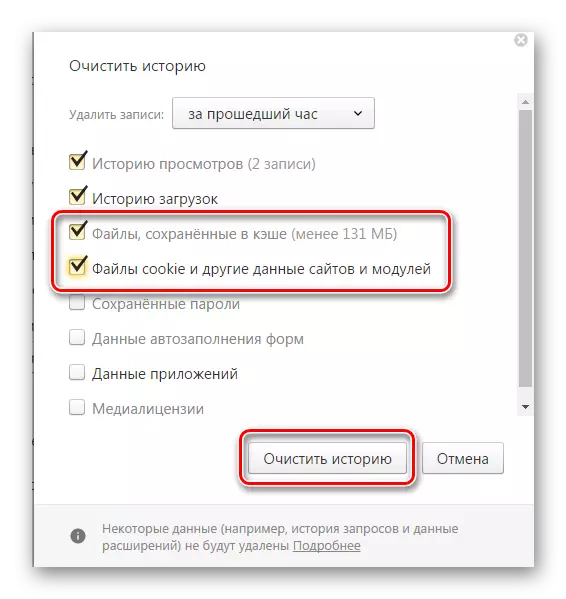
Llegir més: Com cau de Clean Yandex.Bauser
Reiniciar el navegador i tractar de comprovar el rendiment de la lliçó nou.
Mètode 4: Tornar a instal lar el navegador
Si aquestes tres maneres no ajudaven, es queda una opció: es va produir algun error en els fitxers del navegador. La millor solució en aquest cas serà la reinstal·lació completa.
En primer lloc cal eliminar del tot aquesta versió de Yandex.Bauser i aclarir el seu equip d'arxius restants perquè la nova versió no accepta la configuració anterior.
Després d'això, descàrrega la versió més recent des del lloc oficial i en el vostre ordinador, seguint les instruccions de l'instal·lador.
Llegeix més:
Com instal·lar Yandex.Browser a l'ordinador
Com eliminar completament Yandex.browser d'un ordinador
Reinstal·lar Yandex.Bauser amb preservació de marcadors
Ara podeu comprovar si el mòdul ha guanyat aquesta vegada.
Aquestes són les principals maneres de resoldre el problema amb el llançament de connectors a Yandex.Browser. Si ho heu provat, i no us va ajudar, no hauríeu de baixar de les mans, només heu de resoldre el vostre problema.
